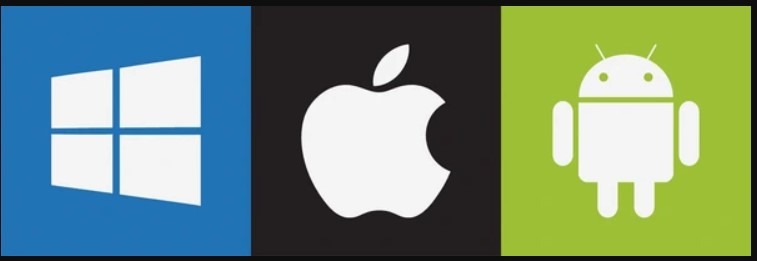
在如今这个「一人多设备」的时代,大多数人手里不止一个系统。用 Mac 写文档、用 Windows 玩游戏、用 Android 回微信,是不少打工人和学生党的日常。然而系统之间的“各自为政”,让不少人陷入「跨设备地狱」——文件传不过去、通知不同步、剪贴板共享失败……让人怀疑科技的进步是不是个「大型反向优化现场」。
那么问题来了,如何才能让 Mac + Windows + Android 这三个生态,在日常生活中无缝协作?
一、文件同步:多系统文件共享的正确姿势
1.1 云盘:首选通用型平台
如果你需要在多个设备之间频繁共享文件,跨平台的云存储服务是最稳妥的选择。目前几大主流平台兼容性都不错:
- Google Drive:Mac、Windows、Android 均支持客户端,可设定同步文件夹。
- Dropbox:对 Mac 和 Windows 支持都较好,支持文件版本管理。
- OneDrive:原生集成于 Windows,Mac 和 Android 也支持,但在国内访问受限。
- 坚果云 / iCloud 网页端:可作为辅助方案。
💡小贴士:使用同步文件夹而非直接拖放,能避免出现同步丢包或覆盖错误。
1.2 局域网文件传输:没有网也能传
有时候你不想用云盘(比如隐私敏感或没有 Wi-Fi),可以尝试:
- Snapdrop(网页版 AirDrop):局域网内跨设备网页互传。
- Feem / Send Anywhere:跨平台传文件利器,操作简单。
- Warpinator + Warpinator for Windows/Android:Linux 系社区开发,传输速度快,适合 geek 用户。
二、剪贴板与通知同步:像“一个系统”一样流畅
你是否也遇到过,在 Mac 上复制了一段文字,结果到了 Android 手机完全没法粘贴?或者手机上收到通知,电脑却一无所知?其实,只要你设置好剪贴板和通知同步,三个系统就能像“一个操作系统”一样工作。
2.1 剪贴板同步工具推荐
- ClipboardFusion(Windows + Android):支持云端同步剪贴板,还能设置自动格式化。
- Paste(Mac 专用)+ KDE Connect(Android):搭配使用能实现简易同步。
- Alt-C(Windows + Android):轻量级剪贴板共享工具。
- Raycast + Pushbullet + IFTTT:适合喜欢自动化的用户。
2.2 通知同步方案
- KDE Connect(Android → Mac / Windows):不仅可以同步通知,还能控制播放音乐、发送短信。
- Microsoft Phone Link(Android + Windows):Windows 原生支持 Android 通知同步、屏幕镜像。
- AirDroid:支持远程文件管理、通知同步、投屏等功能,适合 Android 用户。
三、日程与备忘同步:不漏重要瞬间
3.1 日历同步方案
- 使用 Google Calendar 是最简单的跨平台方案,在 Android 原生支持,在 Mac 和 Windows 上也有网页端或插件支持。
- 若你偏好 Apple Calendar,可通过设置让其同步 Google Calendar 内容,实现「双向镜像」。
- 对于 Windows,Outlook 也支持与 Google Calendar 的双向同步。
3.2 代办事项 / 备忘录同步
推荐以下几款支持跨平台的待办 App:
- TickTick(滴答清单):支持三系统 + 网页端,适合日常工作。
- Notion:适合笔记型用户,用于知识管理、计划。
- Todoist:国际化程度高,支持 Gmail 等插件。
📌注意:部分国产 App(如敬业签)在 Android 表现优越,但 Mac 上体验较差。
四、跨平台浏览器同步:标签页 + 密码 + 收藏夹一网打尽
不同设备不同浏览器登录同一个账号,看似简单,实则有不少坑。以下是几款「真·跨平台」浏览器推荐:
4.1 Google Chrome
- 优点:同步速度快,扩展多。
- 缺点:占内存,隐私管理较弱。
4.2 Microsoft Edge
- 优点:原生整合 Windows,Mac 上体验也流畅,支持 Android。
- 缺点:和微软账号绑定较深。
4.3 Firefox
- 优点:注重隐私,支持剪贴板共享、标签同步。
- 缺点:部分拓展兼容性略差。
4.4 Brave / Arc 浏览器(新秀)
- Brave:内建广告屏蔽功能,速度快。
- Arc:目前 Mac 优先,创新界面,适合重度浏览器用户。
五、消息同步与跨平台聊天
5.1 用 WhatsApp、Telegram、Signal 多端同步
- 三者都支持 Android + 网页 + 桌面端,适合轻量通讯。
- Telegram 云端聊天历史同步无延迟,适合重度社群用户。
- Signal 注重隐私,但桌面端需与手机持续配对。
5.2 Slack / Discord / 微信网页版
- 若你用于工作沟通,可以选择 Slack 或 Discord,它们的同步和推送更完善。
- 微信和 QQ 的网页版功能有限,但聊胜于无。
5.3 多平台 IM 管理工具
- Franz / Rambox / Beeper:将多个聊天平台整合在一个窗口中,省心省事。
- All-in-One Messenger(Chrome 插件):轻便版聚合聊天工具。
六、桌面远程控制:让另一台设备为你“打工”
如果你不方便直接在某个设备上操作,也可以通过远程控制实现。
6.1 跨系统远程工具
- AnyDesk / TeamViewer:跨平台支持全面,适合临时控制。
- Chrome Remote Desktop:轻量级、安装快。
- RustDesk:开源替代方案,注重隐私。
6.2 局域网投屏工具
- VNC Viewer:适合专业用户,功能强大。
- Scrcpy(Android 投屏):免费开源,清晰度高、延迟低。
- Spacedesk / Duet Display:可以把 Android 变成 Windows 的副屏。
七、跨设备打通的终极技巧
7.1 同一个账号登录所有服务
使用统一的 Google / Microsoft 账号登录 Chrome、Android、Office 等服务,可以极大简化同步体验。
7.2 自动化工具连接一切
- IFTTT / Zapier:实现 Mac 写完备忘录 → 自动同步到 Android。
- Shortcuts(Mac)+ Tasker(Android):打造个性化同步流程。
7.3 硬件配件也要考虑兼容性
- 键盘 / 鼠标:选择支持多设备切换的 Logitech / Keychron 等。
- 耳机:蓝牙多点连接(如 AirPods Pro、Sony 系列)可无缝在设备间切换。
三系统党别怕,整合有方生活不卡
跨设备使用 Mac + Windows + Android 虽然看起来麻烦,但只要方法得当,你完全可以打造一个自己的“数字中枢系统”。文件、剪贴板、日程、通知、浏览器、通讯……通通打通,让你的三端生活高效到飞起!
有时候问题不在于系统差异,而在于你有没有用对工具 😉